如何解决win7系统启动出现错误提示0XC000000F
发布时间:2017-02-24 15:52
相关话题
最近有Win7系统用户反映,电脑在启动过程中出现错误代码:0XC000000F,导致系统启动失败。那么如何解决win7系统启动出现错误提示0XC000000F呢?下面跟着小编来一起来了解下吧。
解决win7系统启动出现错误提示0XC000000F方法
Windows 启动失败,出现错误代码 0XC000000F,如图:
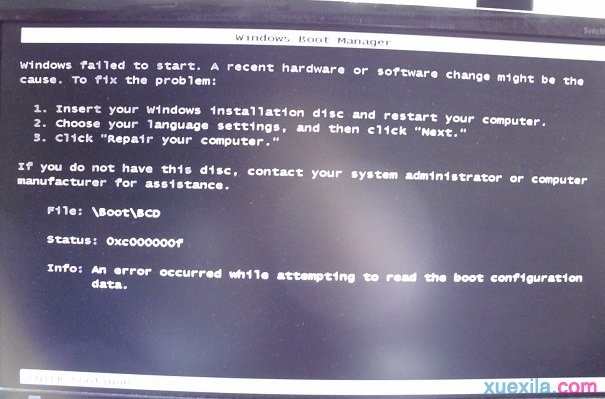
原因分析:
这个报错一般是由于启动文件丢失或者损坏导致的。
解决方案:
可以使用 Windows 7 系统光盘重建 BCD 文件来解决此问题。
1、将 Windows 7 安装光盘放入光驱中,设置为从光盘启动,如图1:

2、看到 "Press any key to boot from CDDVD;" 或按任意键从光盘启动时,请快速按下键盘上任意一个键,如图2:
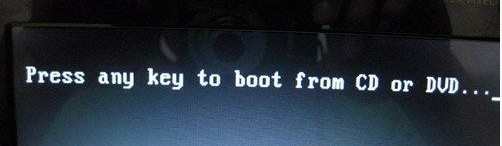
3、选择修复计算机,如图3:

4、如果在系统恢复选项出现修复并重新启动按钮,可以优先尝试此种方式解决(多数情况重启就可正常引导了),如果操作后仍然不能启动请再次重启在此界面选择否,如图4:

5、在系统恢复选项窗口中,点击命令提示符,如图5:

6、在命令行窗口依次输入BOOTREC /FIXMBR、按回车键;输入BOOTREC /FIXBOOT,按回车键;输入BOOTREC /REBUILDBCD,按回车键,按照屏幕提示选择y操作,最后输入exit退出命令行窗口,如图6:
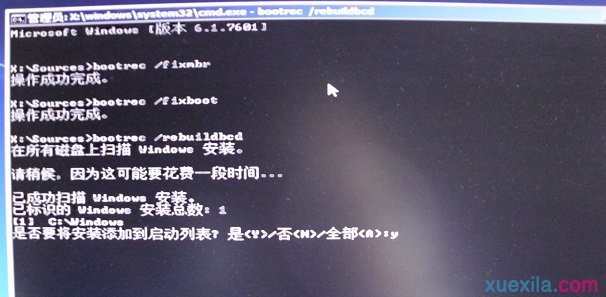
7、重启计算机,此时系统应该已经可以正常引导。
如何解决win7系统启动出现错误提示0XC000000F相关文章:
1.关于解决Win7启动故障的方法有哪些
2.如何解决Win7系统开机提示Lsass.exe系统错误
3.Win7系统无法启动并提示File:BOOTBCD怎么办
4.Win7系统开机提示dll文件出错怎么办
5.怎么解决Win7系统应用程序无法正常启动
6.如何解决win7开机显示windows错误恢复界面

如何解决win7系统启动出现错误提示0XC000000F的评论条评论